Han spiller Google søk En viktig rolle ved å fungere som en inngangsport til den elektroniske verden. Tenk hvis det ikke var noe Google-søk, hvordan ville man finne noe? Jeg vet at det finnes andre søkemotorer der ute, men de kommer sjelden i nærheten Google.
For mange brukere fungerer det Facebook Også gjennom søk Google. Det bør gi deg en ide om viktigheten av forskning. Men hva om det slutter å fungere? Skremmende, ikke sant?
Mange brukere har ofte problemet med at Google ikke viser søkeresultater. I noen tilfeller fungerer ikke søkefeltet på startskjermen. For andre viser ikke Google-appen søkeresultater.
For å redde deg, la oss fikse problemet ASAP. Her finner du 10 måter å fikse Google-søkeproblem på Android. La oss komme i gang.
1. Start telefonen på nytt
Noen ganger er problemet mindre og en enkel omstart vil fikse det. Så før du går videre til andre løsninger, start enheten på nytt og sjekk om det løser ting.
2. Sjekk internettforbindelsen din
Siden Google trenger å hente resultater fra internett, kan du prøve å åpne et nettsted i en nettleser på telefonen. Hvis det heller ikke fungerer, er problemet med internettforbindelsen din. Hvis du bruker Wi-Fi, start modemet på nytt. Prøv også å bytte mellom Wi-Fi og mobildata.
3. Prøv å legge til en widget på nytt
Hvis problemet bare er med søkefeltet eller søkewidgeten, bør du prøve å legge det til igjen. For det, fjern widgeten ved å trykke på den og dra mot fjernikonet. Deretter trykker og holder du en tom plass på startskjermen og velger Widgets fra alternativene. Finn Googles søkefelt. Dra den til startskjermen.
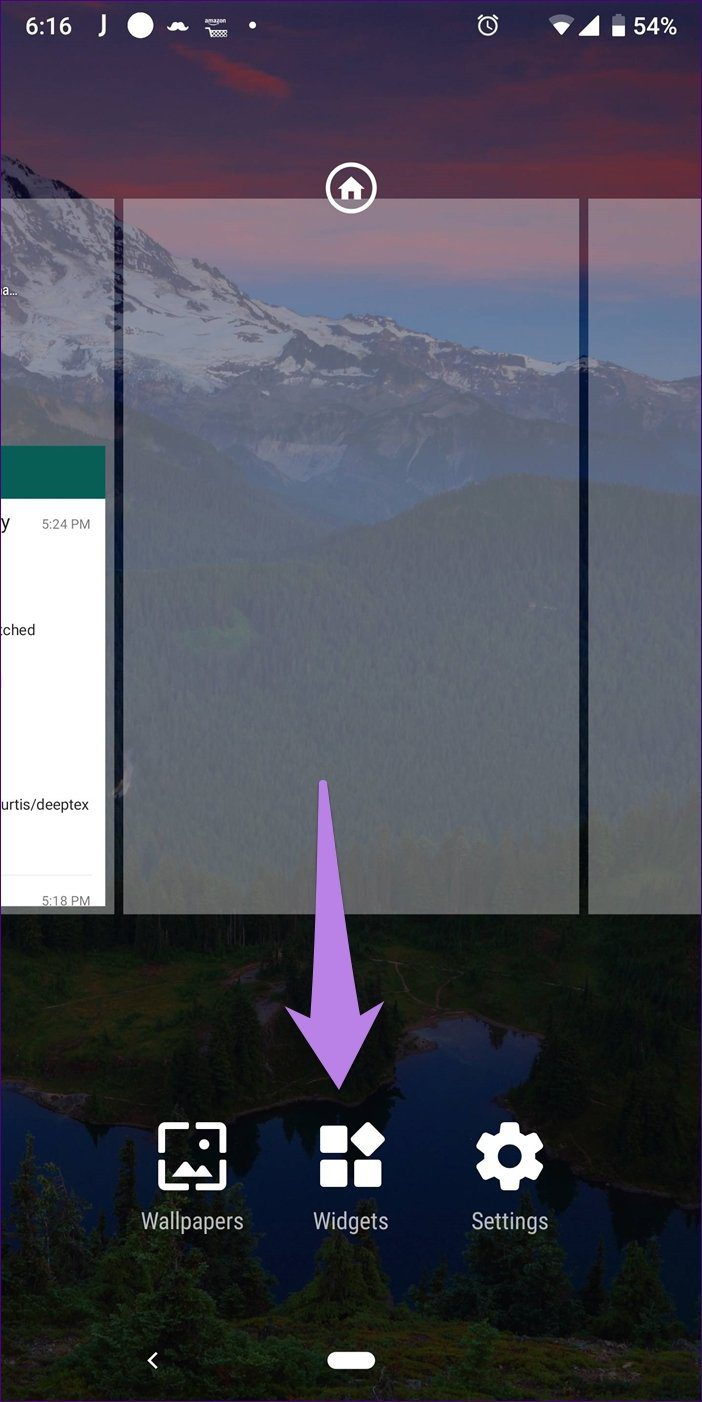
Slik løser du synkroniseringsproblemer på Dropbox
4. Start Google-appen på nytt
Bare å fjerne appen fra nylige apper vil ikke lukke den. Så du må tvinge stopp av appen. for å gjøre dette. Følg de neste trinnene
Trinn 1: Åpne Innstillinger på Android-telefonen din og gå til Apps / Application Manager.
Trinn 2: Klikk på Google. På neste skjerm trykker du på Tving stopp.
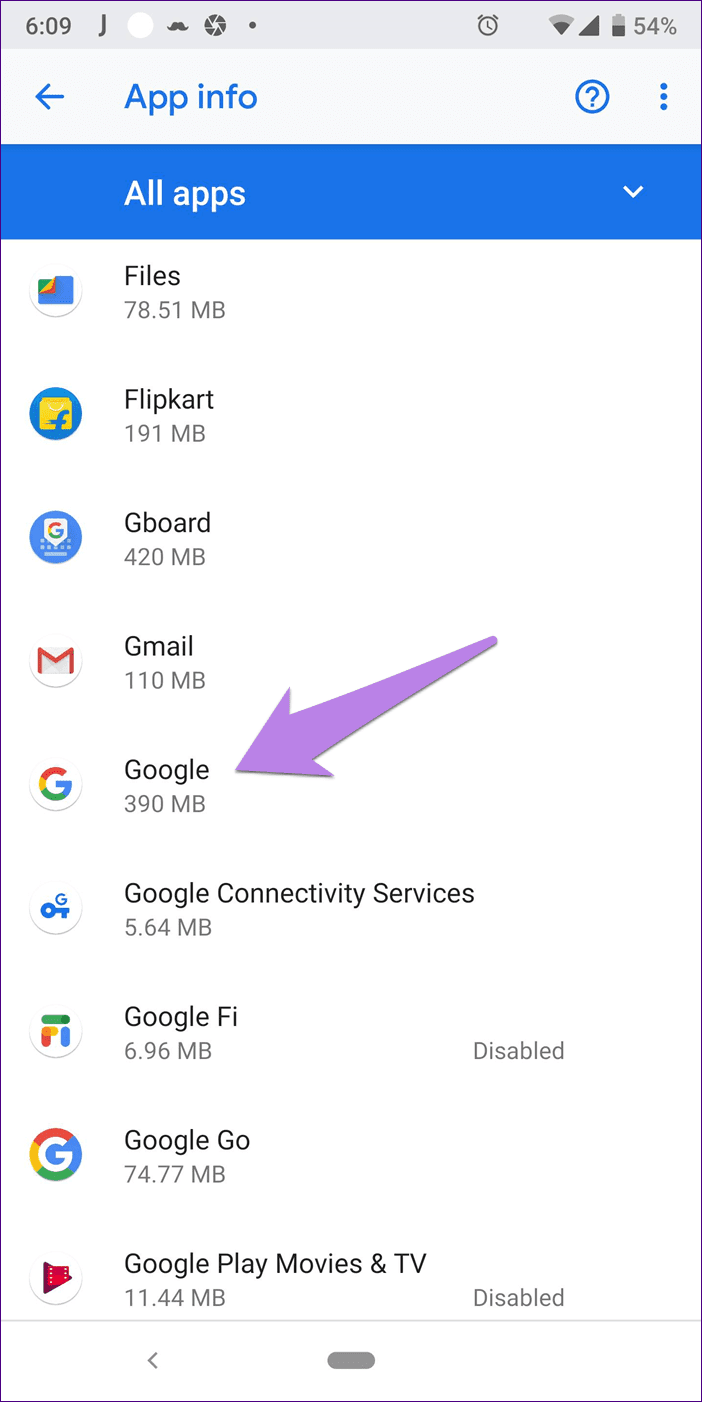
Trinn 3: Prøv nå med søk gjennom Google-appen eller widgeten på startskjermen for å starte søketjenesten på nytt.
5. Tøm bufferen for Google-appen
Å tømme hurtigbufferen til Google-appen har også vist seg å være nyttig for mange brukere. For å gjøre dette, følg trinn 1 og 2 i løsningen ovenfor, dvs. gå til Innstillinger > Apper/applikasjonsbehandling > Google. Trykk deretter på Lagring etterfulgt av Tøm cache.
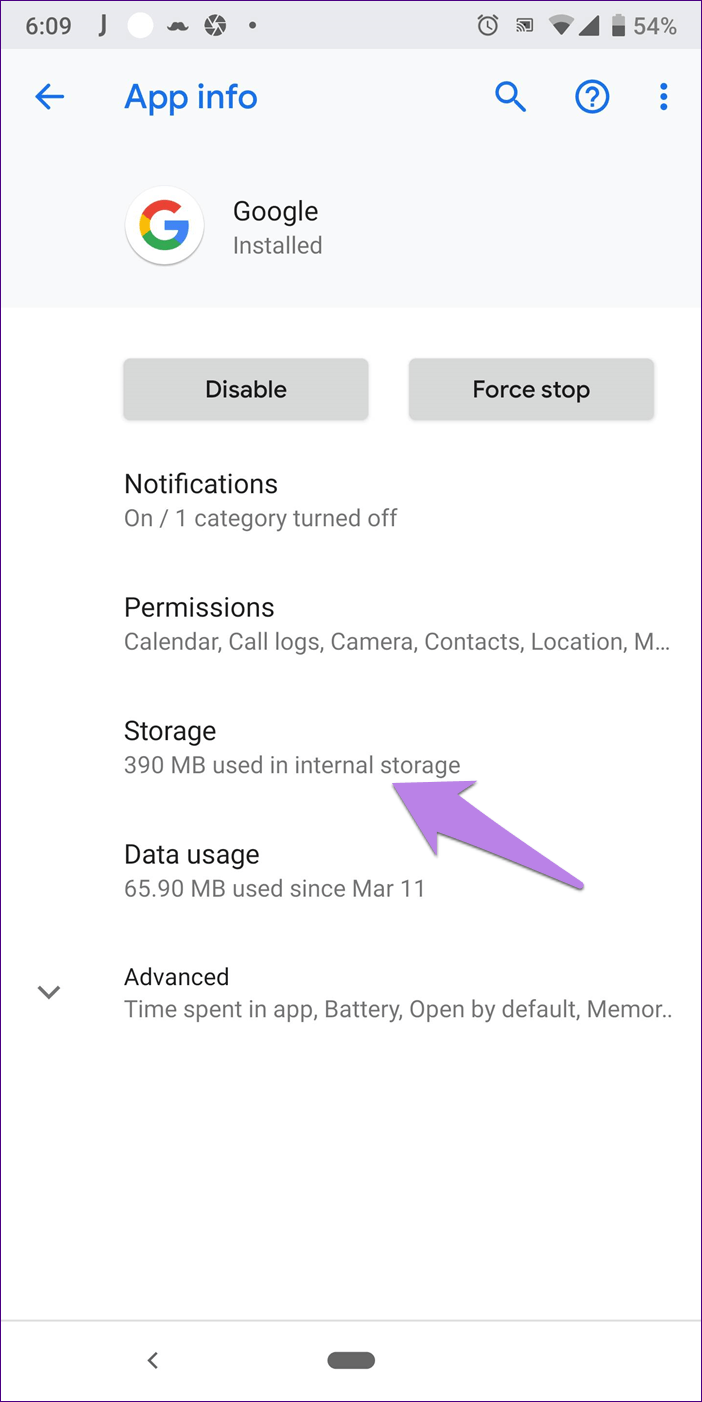
Vær oppmerksom på at å tømme bufferen ikke vil slette noen data eller logge deg av Google-appen. Det vil skje hvis du bruker alternativet slett data/lagring. Du bør prøve å gjøre det også hvis ingenting fungerer.
Hvordan vet jeg det beste nettverket i mitt område ved hjelp av moderne metoder?
6. Deaktiver Google-appen
Siden Google-appen er en forhåndsinstallert app, kan du ikke avinstallere den. Du kan imidlertid fjerne alle oppdateringer og returnere den til fabrikkversjonen ved å deaktivere den.
For å gjøre det, følg trinn 1 og 2 i Restarting Google app-løsningen. Men i stedet for å klikke Tving stopp, klikker du Deaktiver. En popup vil dukke opp som ber deg bekrefte avgjørelsen.
- Merk: Deaktivering av appen vil fjerne alle oppdateringer og preferanser fra Google-appen.
Etter at du har deaktivert den, start enheten på nytt og følg de samme trinnene igjen. Klikk nå på Aktiver for å få den tilbake. Gå deretter til Play-butikken og oppdater Google-appen.
- Merk: Noen ganger er appen faktisk ødelagt, og det er grunnen til at søkeverktøyet ikke fungerer. Så sjekk om dette er tilfelle ved å gå til Innstillinger > Apper / Applikasjonsbehandling > Google.
7. Oppdater Google-appen
Noen ganger er problemet med selve appen. Så prøv å oppdatere Google-appen fra Play Store. For det, åpne Play Butikk og søk etter Google. Oppdater appen med Google-logoen. Håper det løser problemet.
8. Slå på sikker modus
Mens oppstart i sikker modus løser mange problemer, hjelper det å finne en årsak applikasjon også. Hvis søket fungerer i sikker modus, er det en tredjepartsapp som forårsaker problemet. Har du nylig installert noen app? Prøv å avinstallere det og se om det løser problemet.
Det er to måter å starte opp i sikker modus.
1. Bruk av/på-knappen
Trykk og hold inne strømknappen på telefonen til du ser de ulike alternativene som omstart, slå av osv. Trykk og hold inne strømav-knappen. Telefonen din vil fortelle deg å gå inn i sikker modus. Klikk OK for å bekrefte. Du vil bli tatt til sikker modus.
- Merk: For å finne ut om du er i sikkermodus, se etter sikkermodus-teksten i nedre venstre hjørne.
2. Strøm- og volumknapper
Noen telefoner går ikke inn i sikker modus fra metoden ovenfor. For slike telefoner må du følge den tradisjonelle metoden. Det vil si, slå av telefonen først. Hold deretter inne strømknappen til produsentens logo hilser deg velkommen. Når det skjer, slipp av/på-knappen og fortsett å holde nede-knappen lyden Så du er i sikker modus.
- Tips: For å gå ut av sikker modus, start bare telefonen på nytt.
9. Tøm standard nettleserbuffer
Selv om problemet er med Google-appen eller søkefeltet, kan du prøve å tømme bufferen til standardnettleseren på telefonen. Vi vil fortelle deg hvordan du gjør det i Chrome-nettleseren.
Trinn 1: Åpne Chrome på telefonen og trykk på ikonet med tre prikker øverst. Velg Innstillinger fra menyen.
Trinn 2: Klikk på Personvern etterfulgt av Slett nettleserdata.
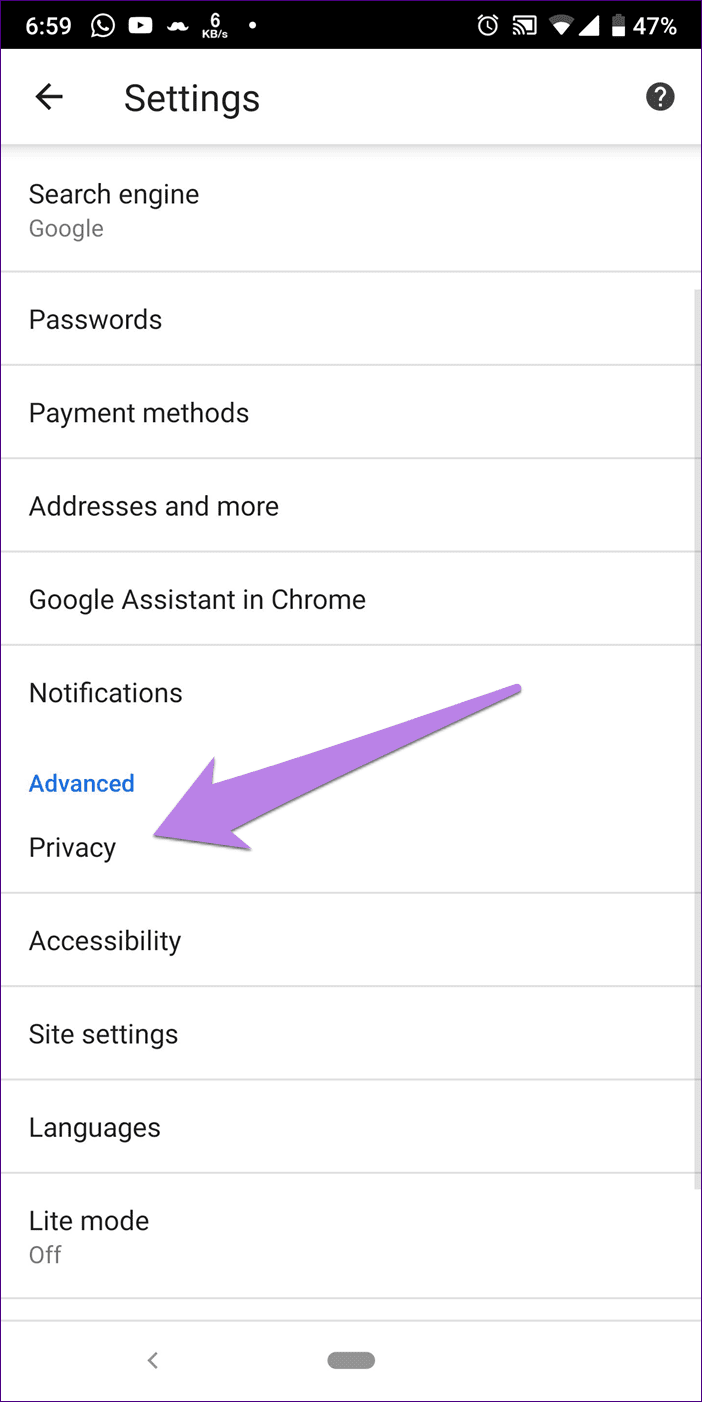
Trinn 3: Merk av i boksen ved siden av Bufrede bilder og filer. Klikk på slett data.
- Tips: Hvis du også bruker Google-kontoen din på en PC, foreslår vi at du også tømmer PC-ens nettleserbuffer.
10. Deaktiver nett- og appaktivitet
Noen brukere foreslo å stoppe aktiviteten nettet Og appen får søket til å fungere igjen. Hvis du vil prøve denne løsningen, følg disse trinnene:
Trinn 1: Åpne Google-appen på telefonen og trykk på bildeikonet Profil personlig ovenfor. Klikk på Administrer Google-kontoen din.
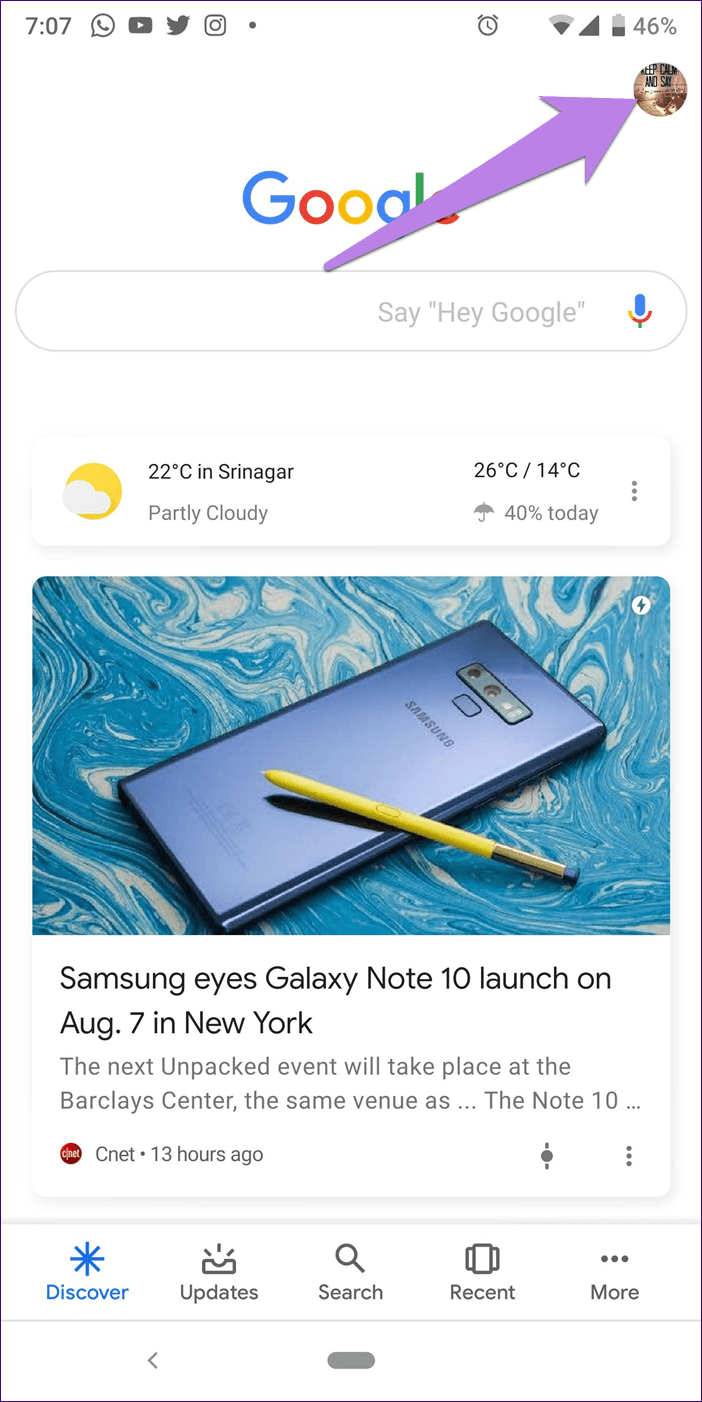
Trinn 2: Under fanen Data og personalisering trykker du på Nett- og appaktivitet. Slå av bryteren ved siden av Nett- og appaktivitet.
prøv med en huske
Vi håper en av løsningene gjorde susen. Hvis problemet vedvarer, er problemet det Google App Han selv. Inntil Google fikser det, bruk Google-søk من nettleseren din.
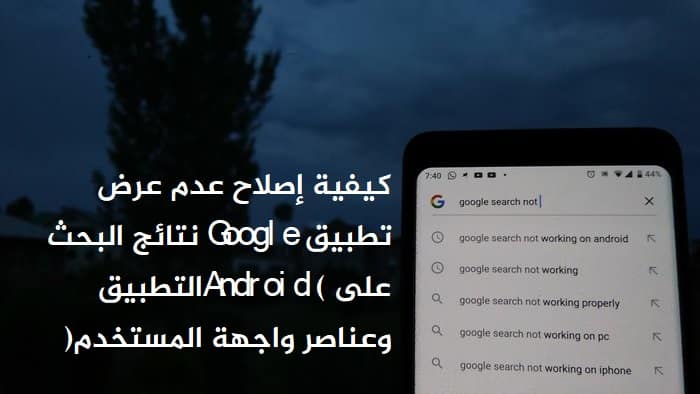
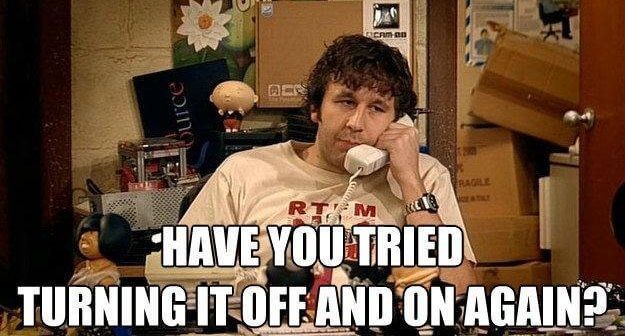
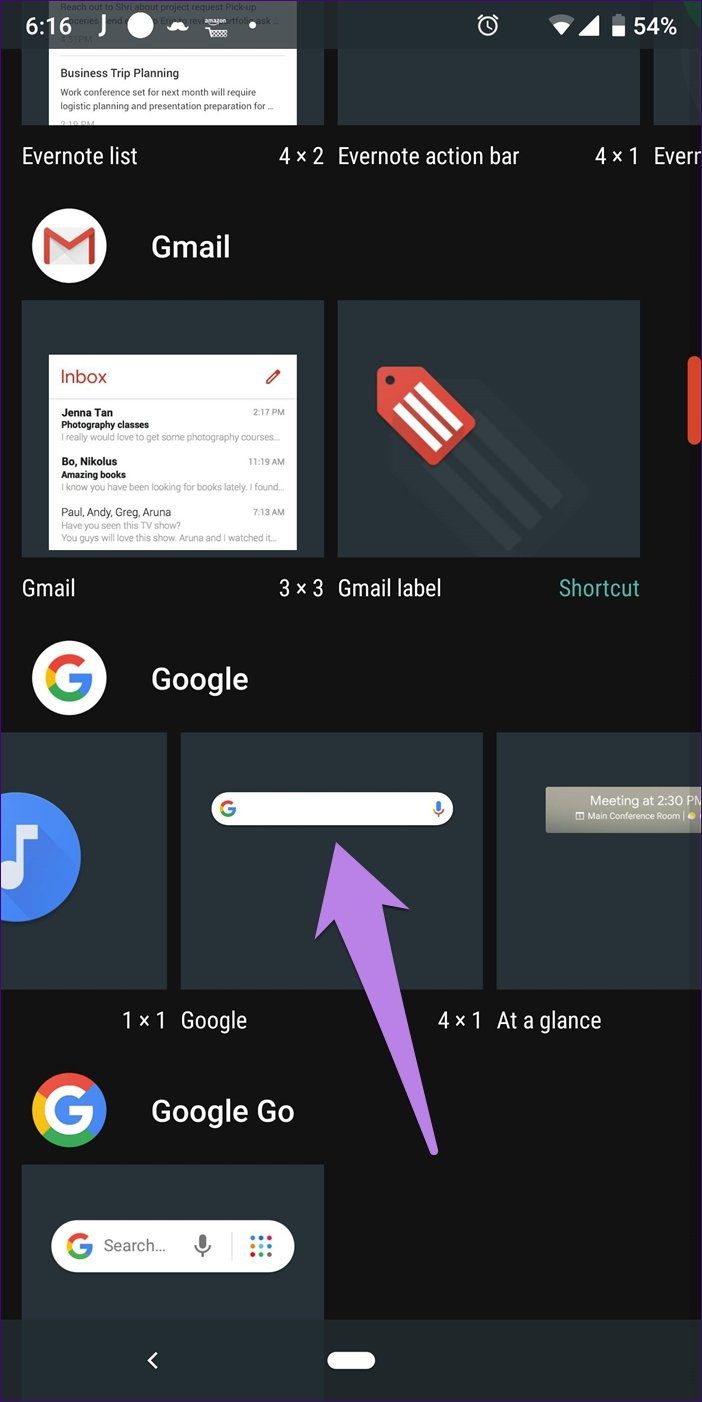


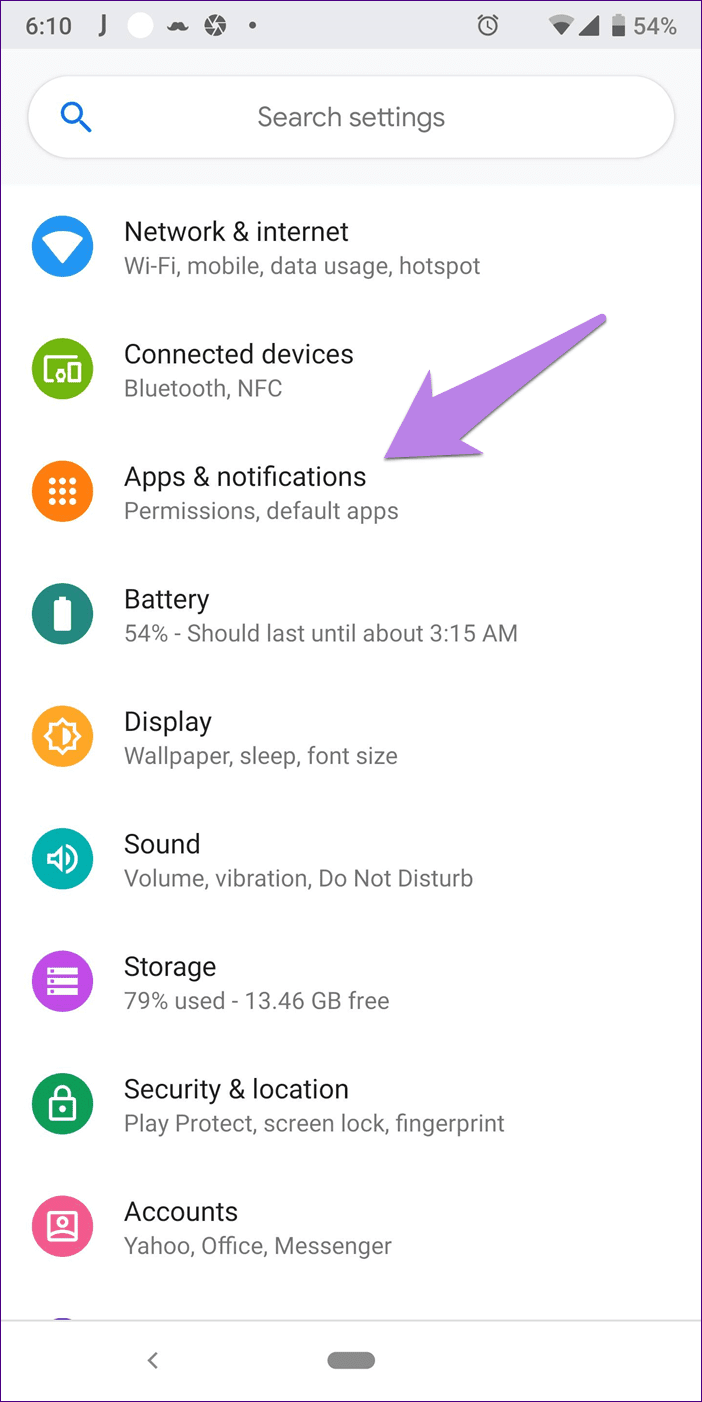
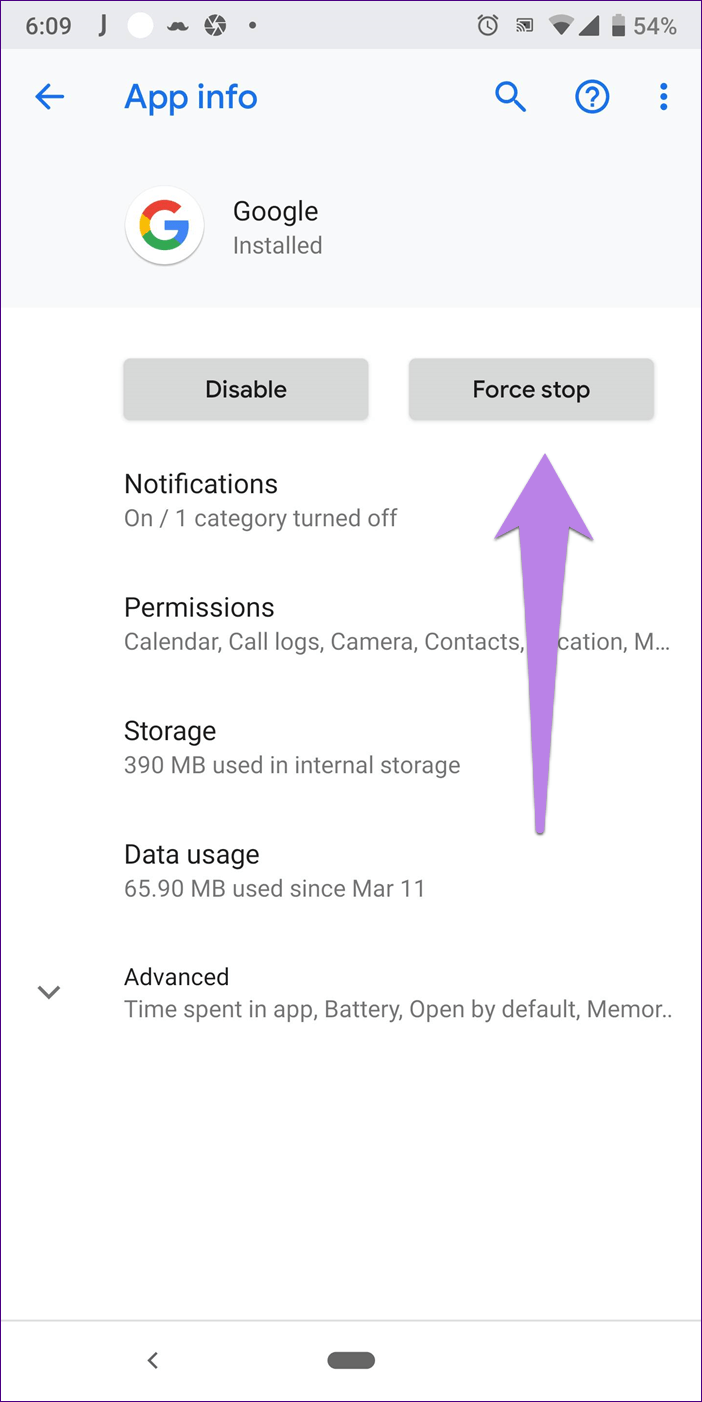
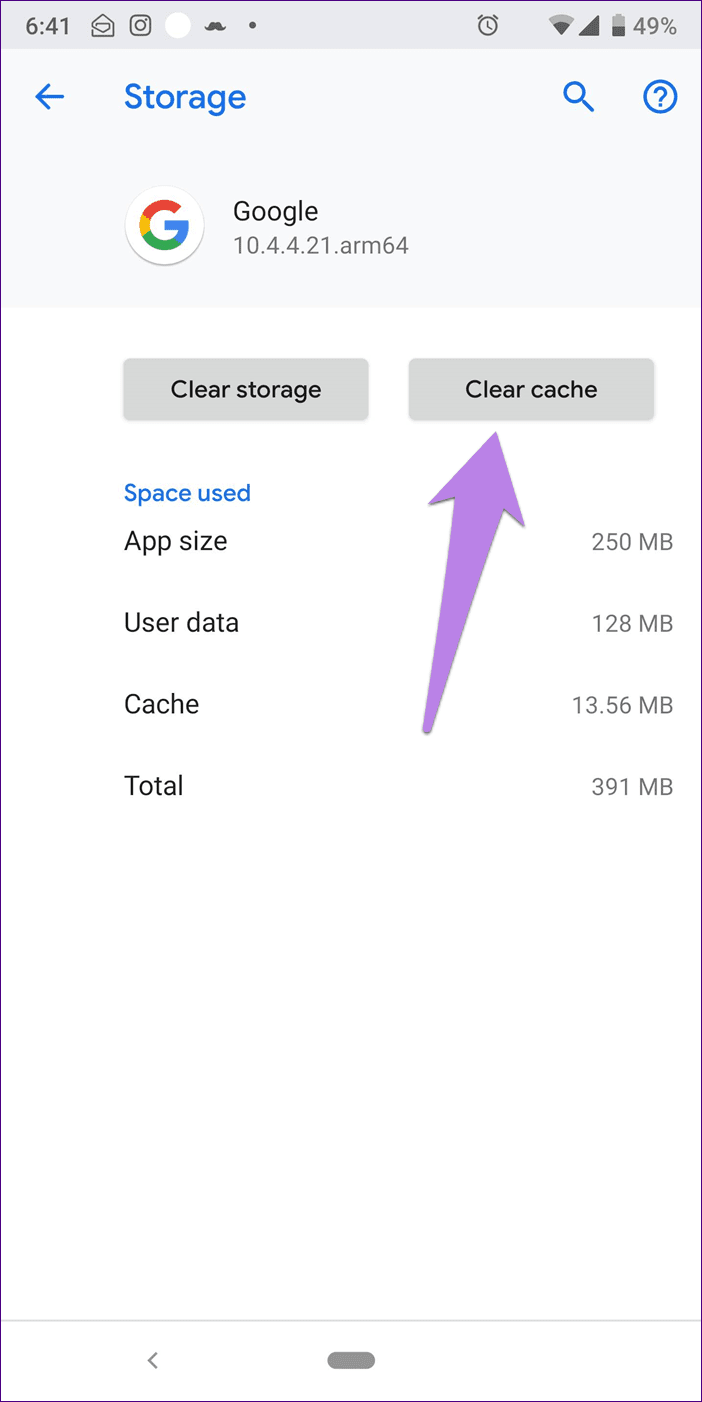
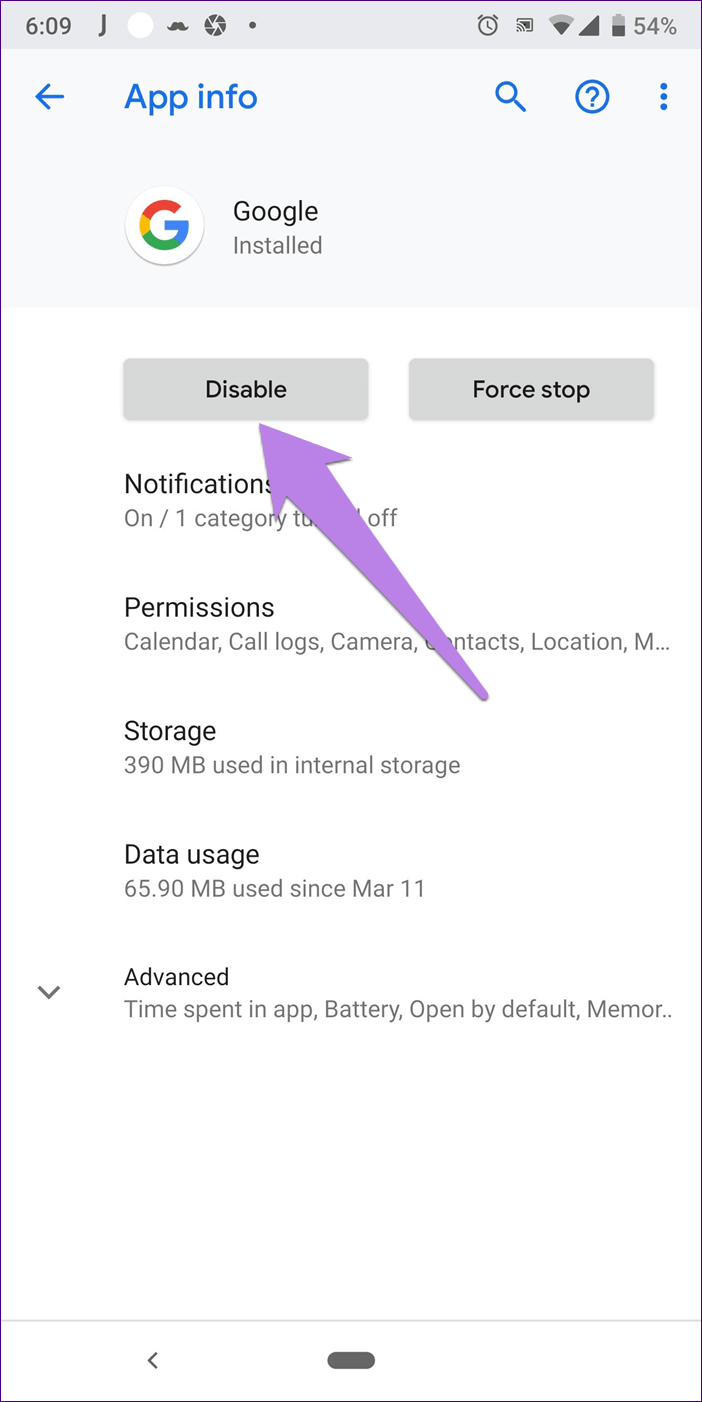
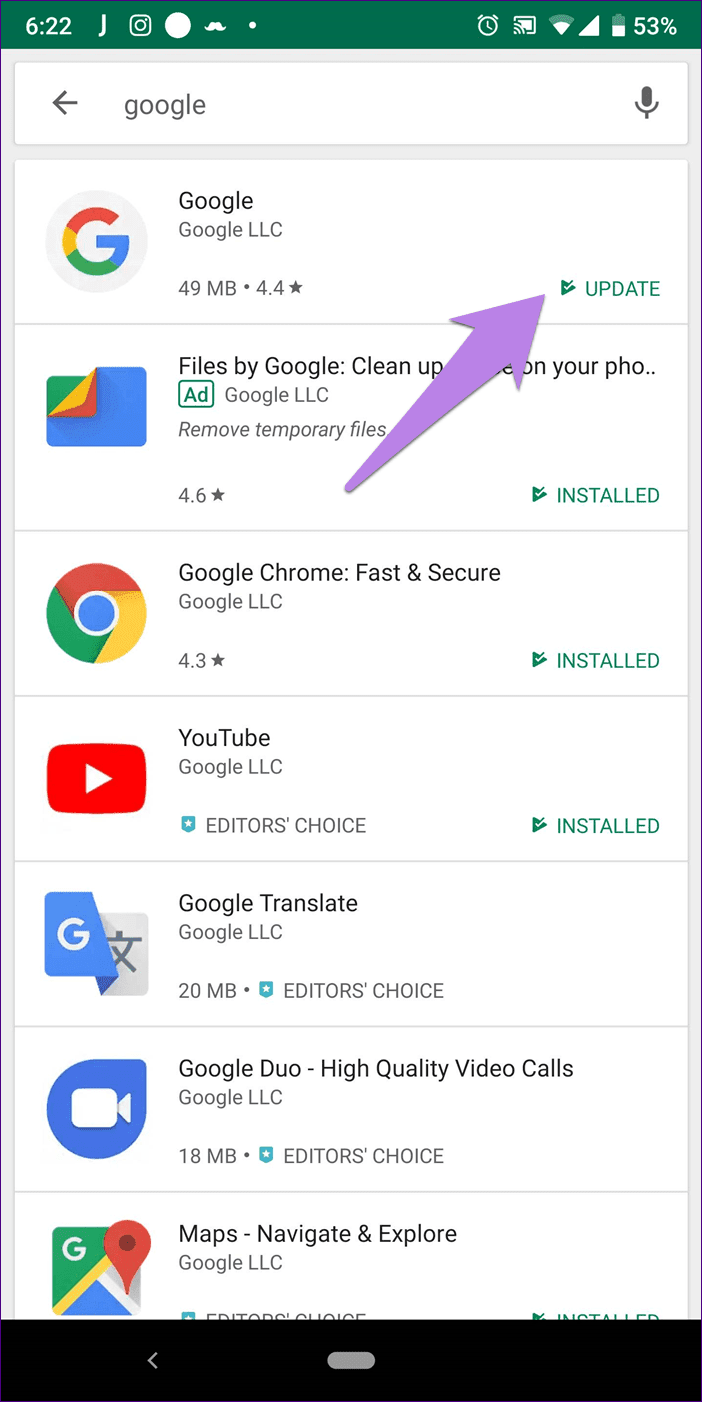
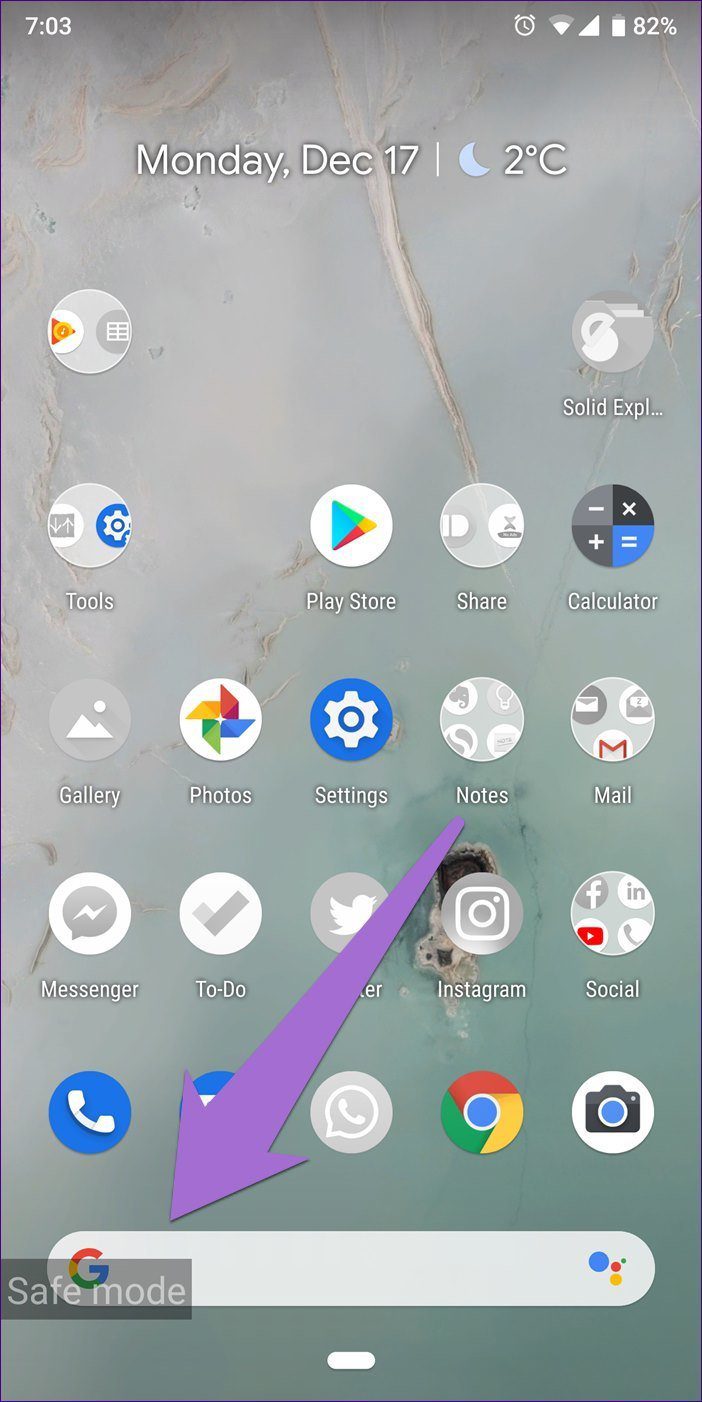
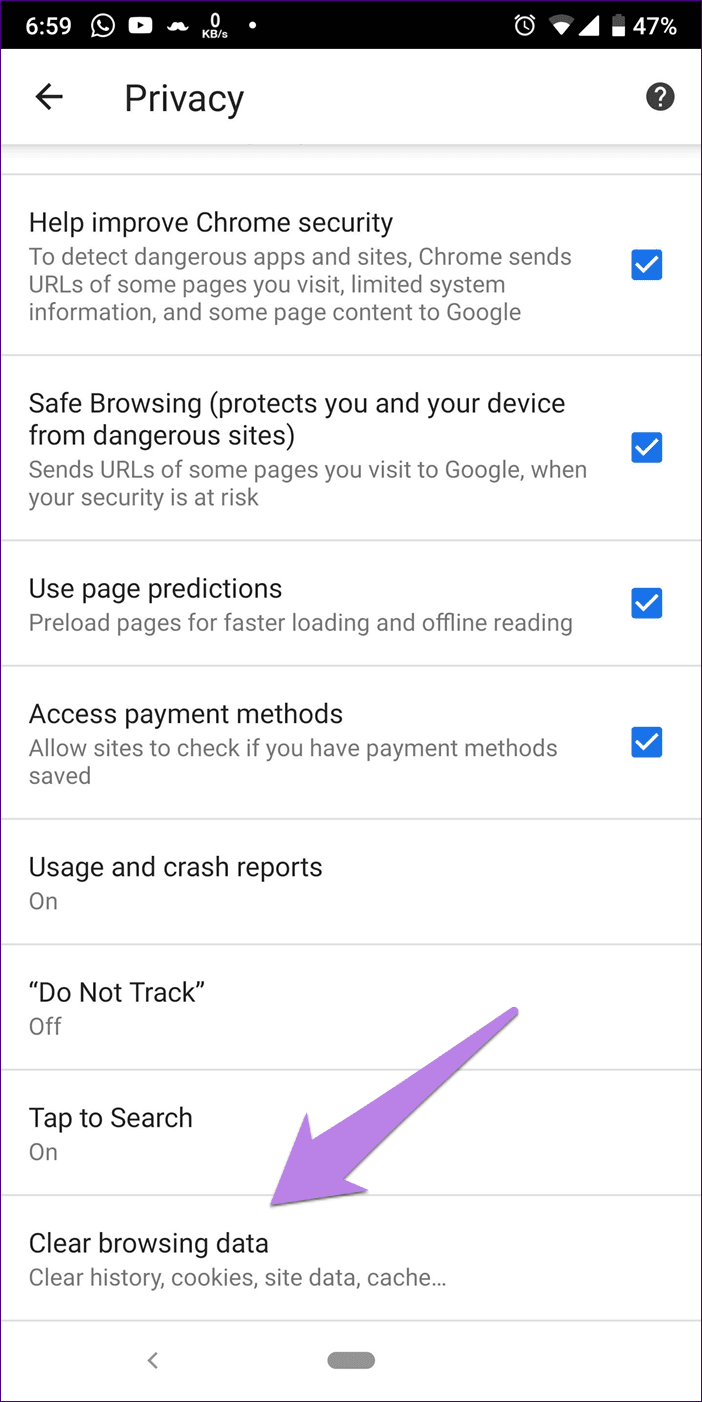
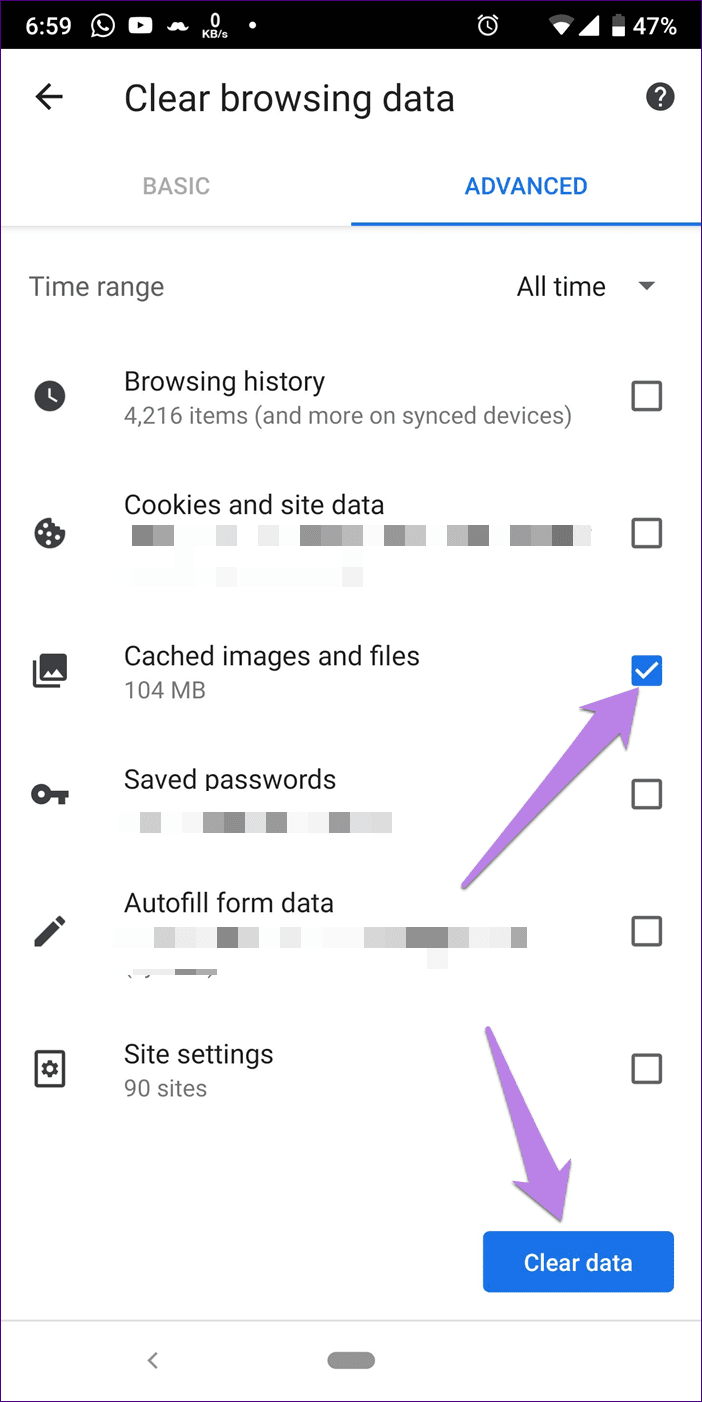
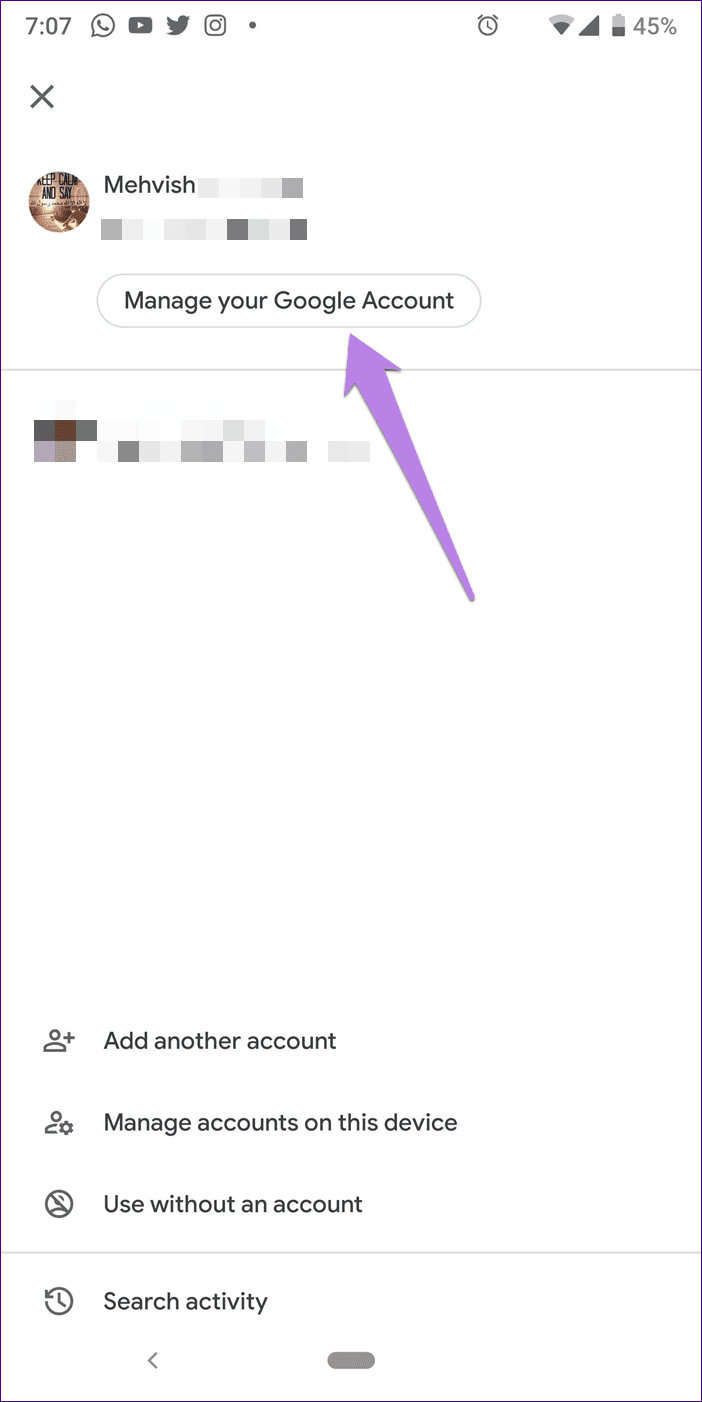
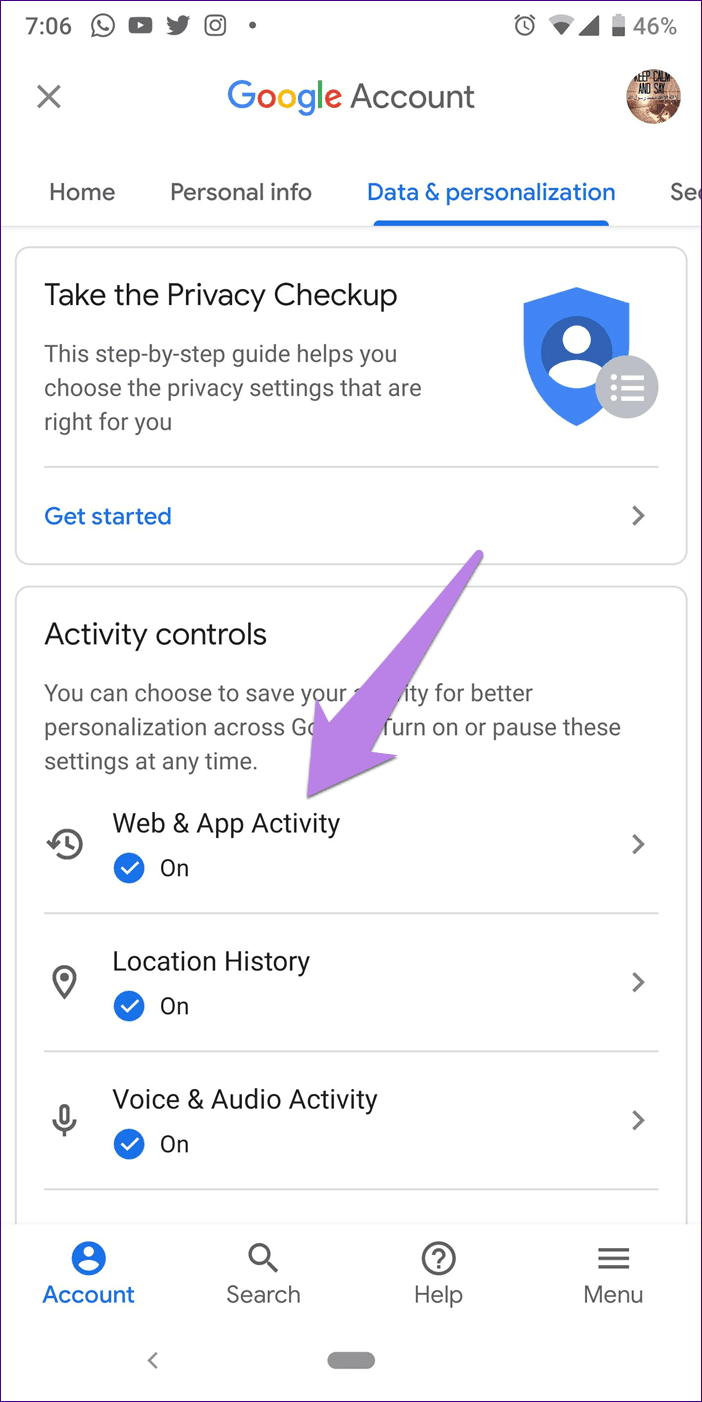
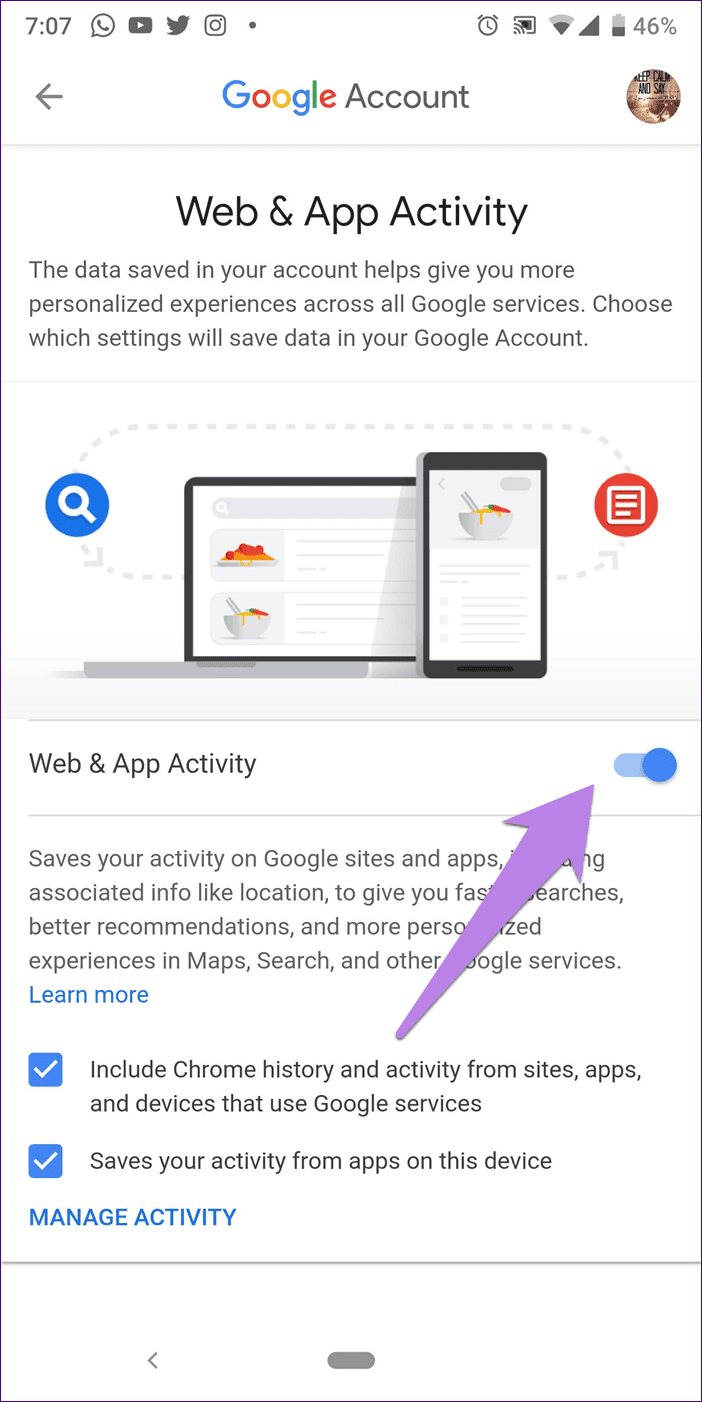

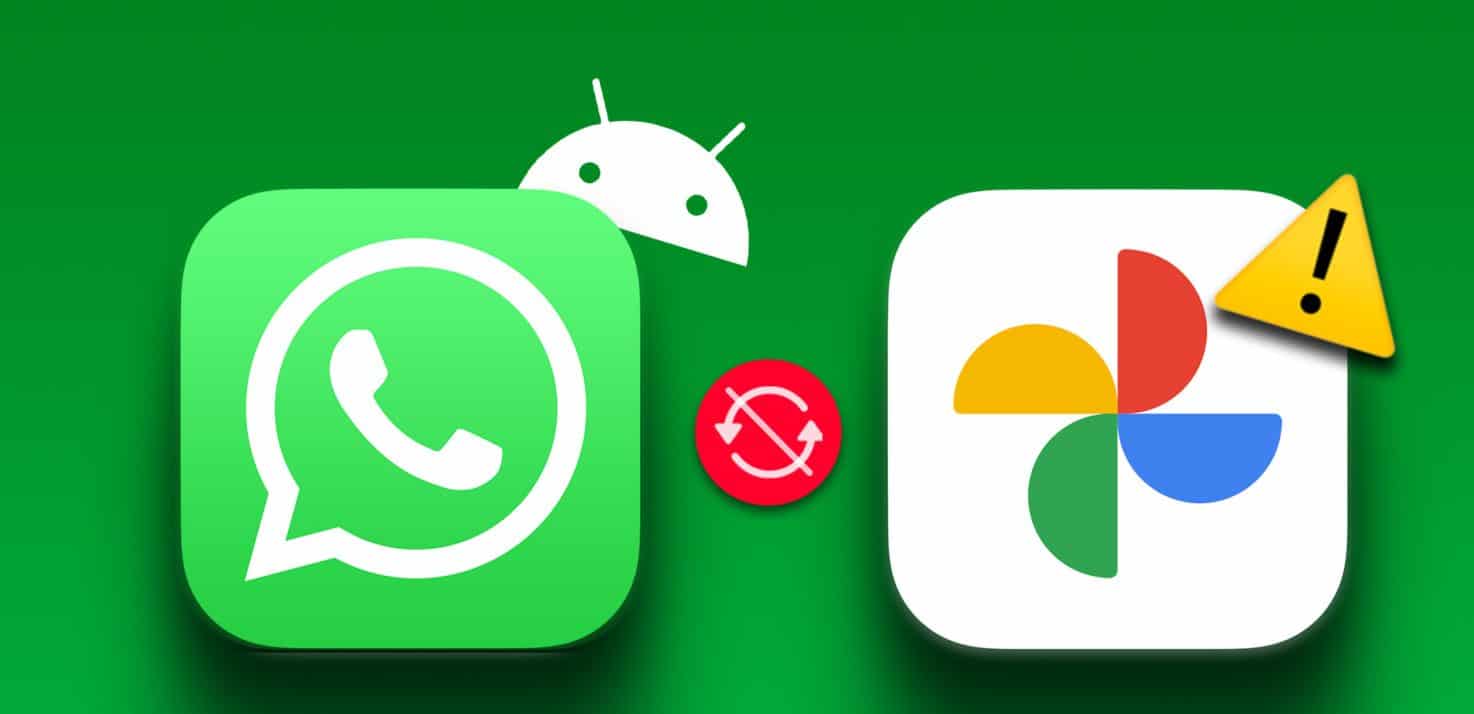
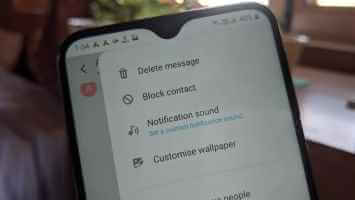

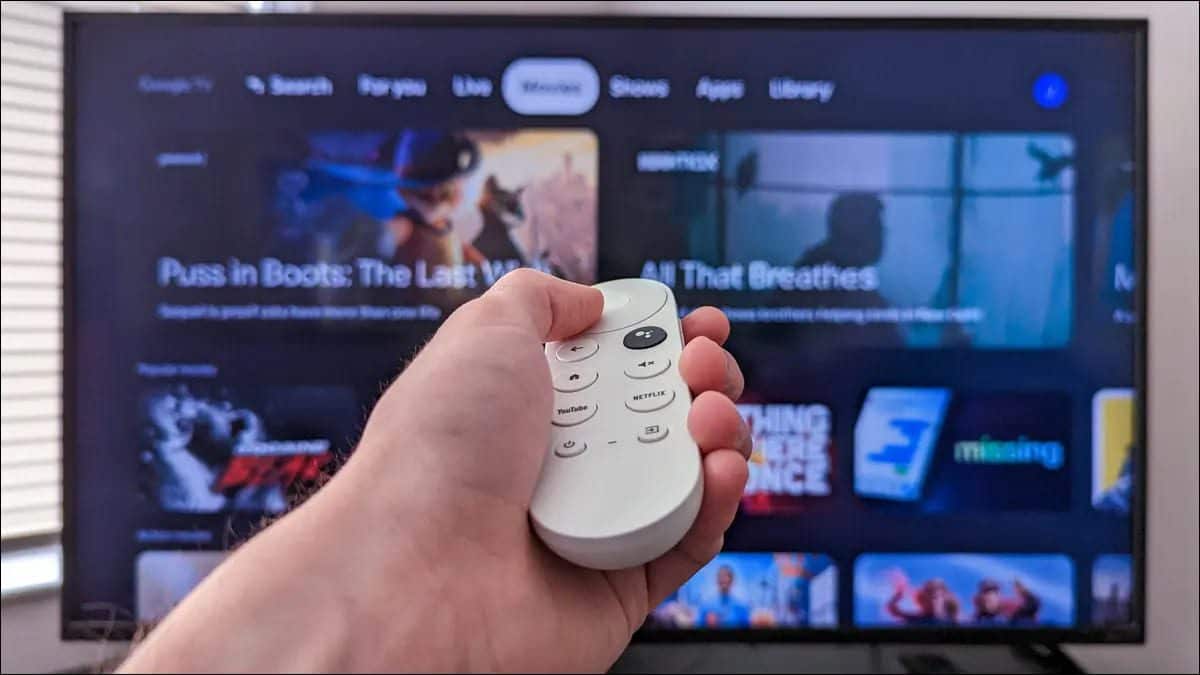
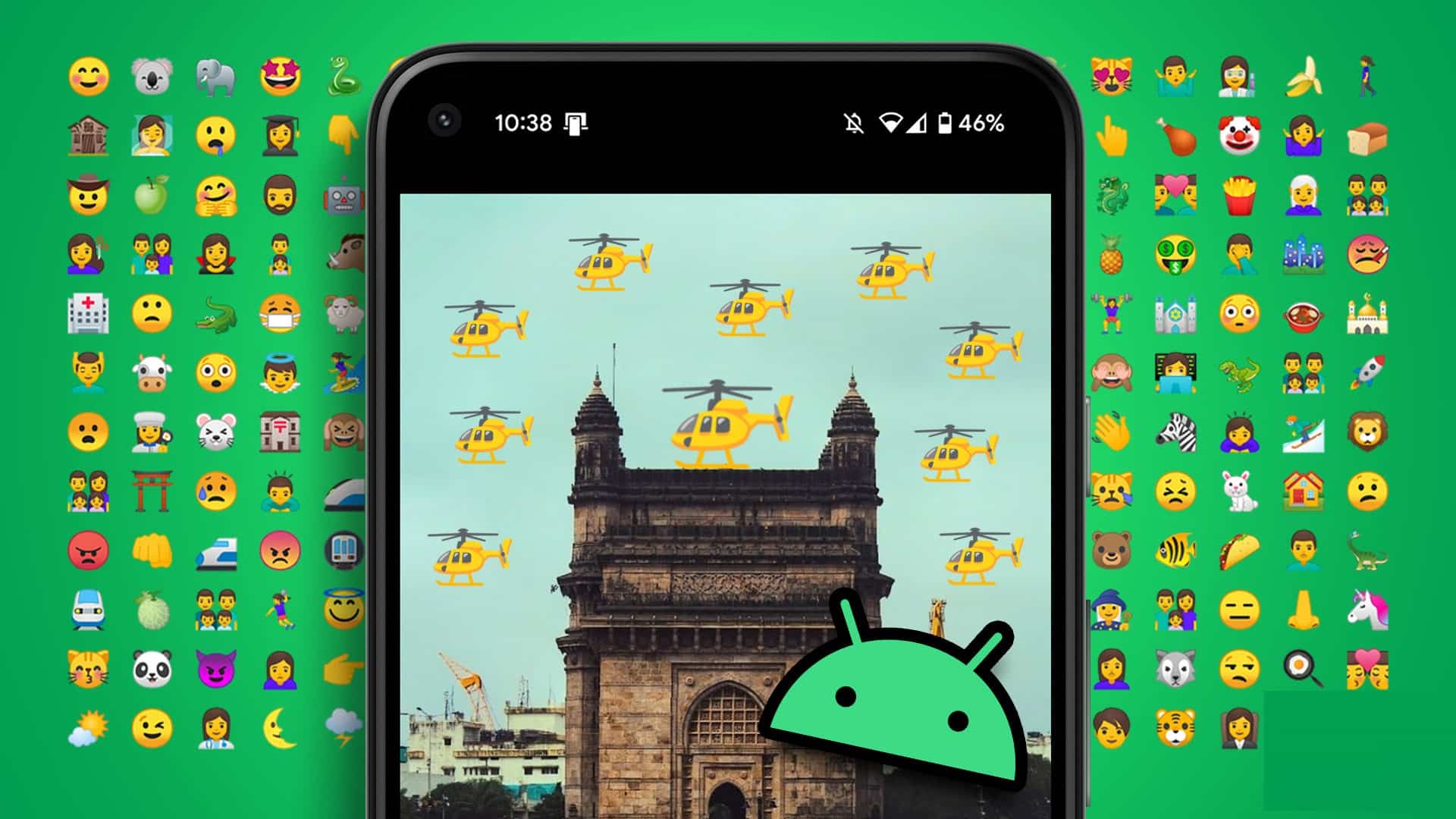
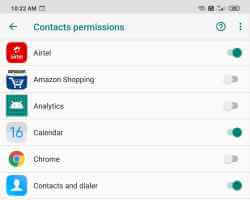
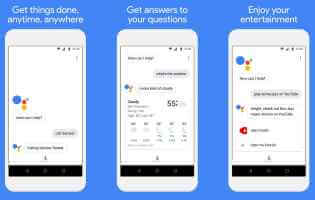
Mt Service Confiance